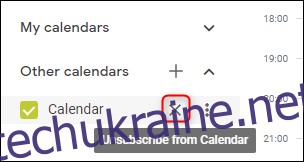Наявність декількох календарів, де кожен містить окремі події, часто призводить до накладок у розкладі та непорозумінь. Щоб покращити свою організованість та уникнути подвійних бронювань, можна інтегрувати календар Outlook у Календар Google.
Для цього вам потрібні лише Outlook та Календар Google. Не потрібно встановлювати додаткові плагіни, розширення чи програми сторонніх розробників.
Microsoft та Google підтримують формат iCal (скорочення від iCalendar). Це відкритий стандарт для обміну календарною інформацією між користувачами та комп’ютерами, що існує з кінця 1990-х років. За допомогою правильного посилання ви можете підписатися на iCal-календар, і саме цей метод ми використаємо.
Як поділитися календарем Outlook
Щоб відобразити календар Outlook у Календарі Google, спочатку необхідно отримати відповідне посилання з Outlook. У попередніх версіях Outlook можна було опублікувати календар з настільної програми, але зараз, з впровадженням Office 365, можливість ділитися календарем з людьми поза організацією доступна лише через веб-версію Outlook.
Увійдіть до свого облікового запису Office 365 і перейдіть до Outlook, натиснувши на панель запуску програм (дев’ять крапок у верхньому лівому куті) та вибравши значок Outlook.
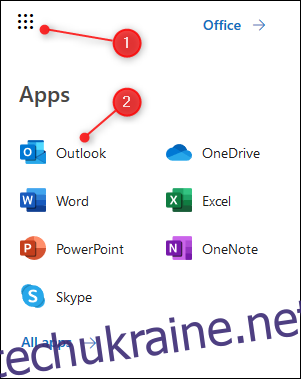
Далі перейдіть до розділу Налаштування > Переглянути всі налаштування Outlook.
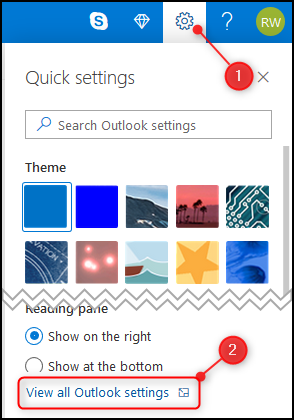
Знайдіть пункт Календар > Спільні календарі.
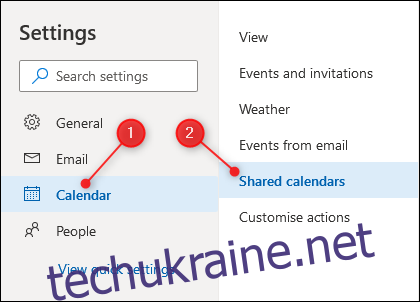
У розділі “Опублікувати календар” виберіть календар, яким хочете поділитися (якщо у вас лише один календар, він буде називатися просто “Календар”), у другому спадному меню виберіть “Можна переглядати всі деталі” і натисніть “Опублікувати”.
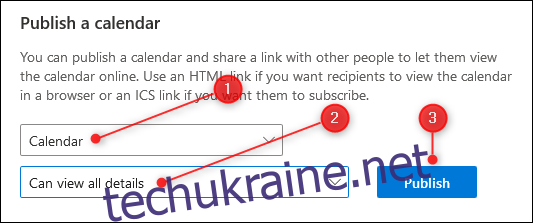
Після цього буде згенеровано два посилання: HTML-посилання та ICS-посилання. HTML-посилання дозволяє переглядати календар у браузері, а ICS-посилання дає змогу імпортувати календар у програму-календар.
Натисніть на ICS-посилання, і з’явиться меню. Виберіть “Копіювати посилання”, щоб скопіювати його в буфер обміну.
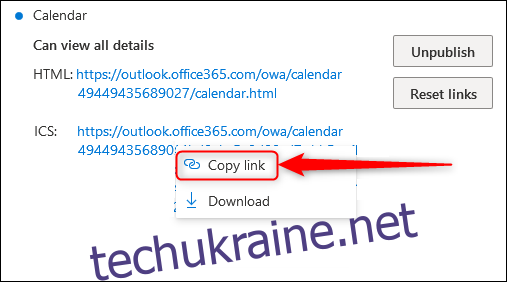
Як додати календар Outlook до Календаря Google
Відкрийте Календар Google і натисніть на знак “+” біля “Інші календарі”.
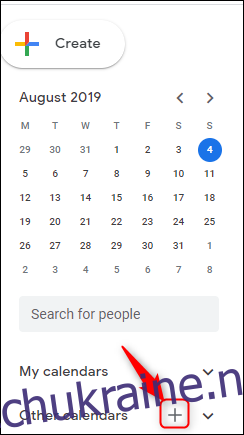
У меню, що з’явиться, натисніть “З URL-адреси”.
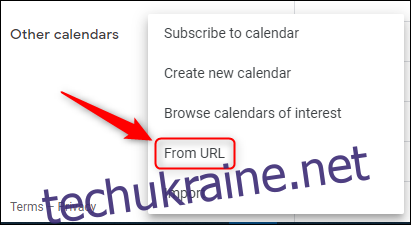
Вставте ICS-посилання, скопійоване з Outlook, і натисніть “Додати календар”.
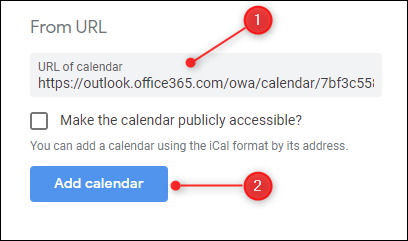
Вийдіть з налаштувань і перевірте, чи додано календар.
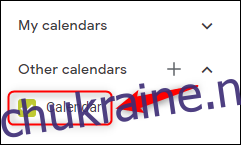
Календар буде синхронізовано з вашим календарем Outlook, поки ви залишаєтесь підписаними. Може знадобитися деякий час, щоб зміни в календарі Outlook з’явилися в Календарі Google (або це може відбутися майже миттєво, залежно від частоти оновлення Google), але ваші події Outlook повинні стати видимими досить швидко.
Як налаштувати відображення календаря
Ваш календар синхронізовано, але для зручнішого використання ви можете змінити його відображувану назву з “Календар” на щось зрозуміліше.
Для цього наведіть курсор на календар, натисніть три крапки, що з’являться поруч, та виберіть “Налаштування”.
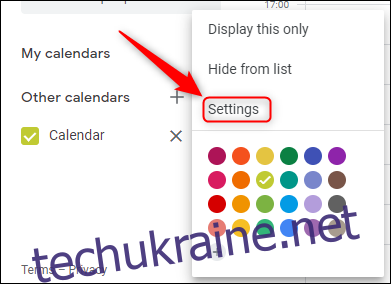
У текстовому полі “Ім’я” у верхній частині сторінки змініть назву календаря на більш відповідну. Після цього натисніть стрілку “Назад” у верхньому лівому куті, щоб вийти з налаштувань.
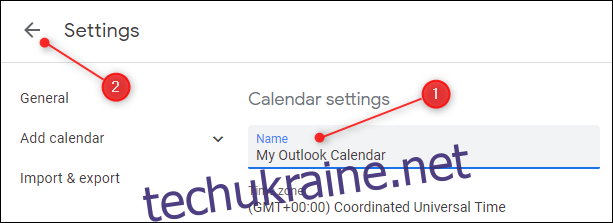
Тепер у календарі відображається ваше нове ім’я.
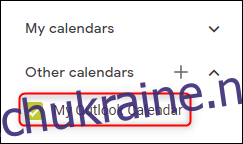
Як видалити календар Outlook з Google
При наведенні курсору на календар з’явиться значок “X”. Натиснувши на нього, ви скасуєте підписку на календар. Щоб знову підписатися, потрібно буде повторити описані вище кроки, знову вводячи URL-адресу ICS.